Nội dung bài viết
Mở file Word bị khóa chỉnh sửa, copy trong Office 2013 – Có thể khẳng định một điều rằng hiện tại phần mềm hỗ trợ soạn thảo tốt nhất hiện nay là Microsoft Word. Bất cứ ai sử dụng máy tính đều dùng bộ Office. Word 2013 được bổ sung thêm rất nhiều tính năng mới vượt trội so với những phiên bản đi trước. Trong số là tính năng bảo mật, một tính năng rất ít được chú trọng ở các phiên bản trước.

Sẽ có lúc bạn nhận được một file word từ đồng nghiệp gửi hoặc là bạn tải từ trên mạng về. Tuy nhiên bạn lại gặp phải một vấ đề đó là khi mở lên bạn không thể thao tác chỉnh sửa, xóa , thêm được bất cứ thông tin nào file cả.
Đừng lo lắng quá, PhonuiIT.com sẽ hướng dẫn bạn cách mở file Word bị khóa trong Office 2013.
Tính năng bảo mật được cải thiện rất nhiều trong phiên bản mới của bộ Office 2013. Tuy nhiên với chức năng này bạn cũng sẽ gặp một số phiền toái khi Office ngăn chặn không cho bạn mở các file này lên bằng cách hiển thị một thông báo lỗi. Vậy bằng cách nào để có thể mở file bị khóa này lên?
HƯỚNG DẪN MỞ FILE WORD BỊ KHÓA TRONG OFFICE 2013
Hướng dẫn Unlock cho từng file word
Click chuột phải vào file bị Office khoá và chọn Properties. Trên tab General, tick vào ô Unblock ở dưới cùng của hộp thoại, rồi click OK. Và bây giờ bạn chỉ cần click đúp vào file là nó sẽ mở ra luôn bằng Office cho bạn. Chi tiết các bước bên dưới.
Bước 1: Click chuột phải vào file cần mở khóa chọn Properties
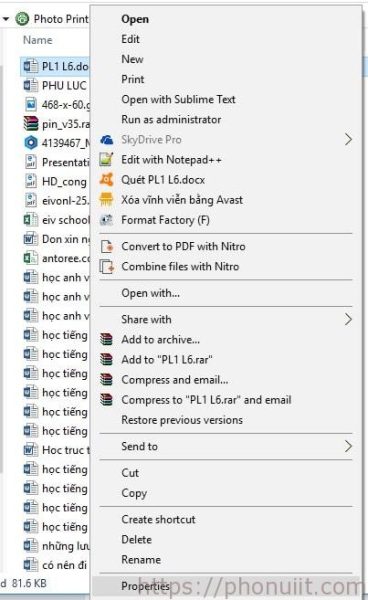
Bước 2: Trên tab General, tick vào ô Unblock
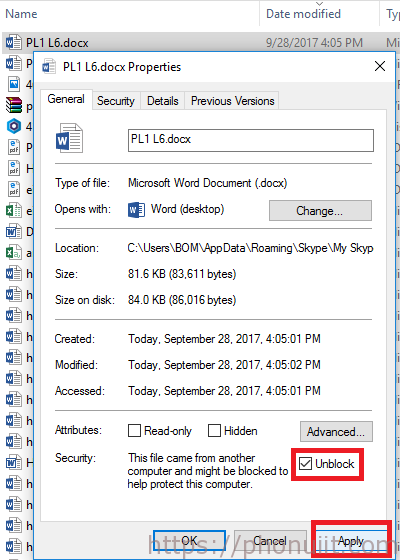
Bây giờ chỉ cần mở file văn bản, kết quả là bạn sẽ mở nó lên một cách bình thường.
Hướng dẫn unlock cả Folder, mở file Word bị khóa chỉnh sửa
Bước 1: Mở Word 2013 lên chọn File Vào Options
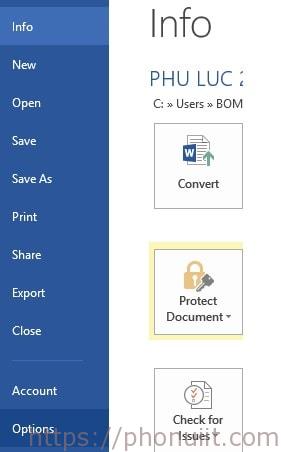
Bước 2: Trong cửa sổ Word Options. Vào tab Trust Center chọn Trust Center Settings

Bước 3: Vào tab Trusted Locations – chọn Add new location… Click Browse duyệt tìm thư mục chứa các file bạn cần mở chọn Subfolders of this location are also trusted sau đó nhấn OK.
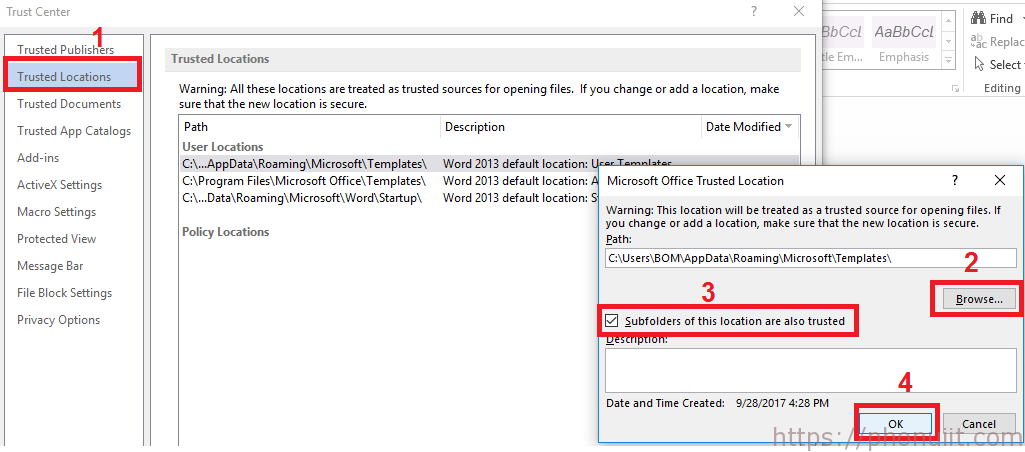
Cách này giúp bạn mở tất cả các file, thư mục con nằm trong thư mục mà bạn đã chọn. Điều này giúp bạn thoải mái thực hiện các thao tác mở file vì sẽ không bị ngăn chặn nữa.
Tắt bỏ toàn bộ chức năng Protected view, mở file Word bị khóa chỉnh sửa
Cũng trên tab Trust Center chọn menu Protected View và bỏ tick 2 ô “Enable Protected View for files originating from the Internet” và “Enable Protected View for files located in potential unsafe locations”, và click OK.
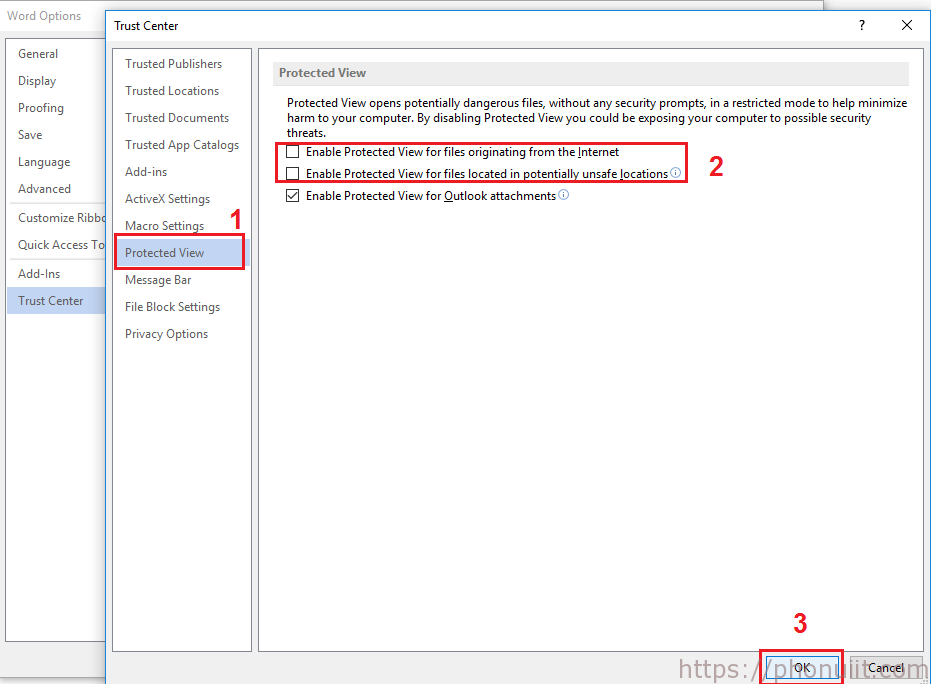
Lưu ý: Với những file tải trên mạng về từ nguồn không có độ tin cậy, bạn dùng phần mềm quét virus tất cả các file loại bỏ các mối nguy hiểm.
Chúc bạn thực hiện thành công.



bị ẩn mờ ko click dc options thì làm sao ak
mình cũng đang bị như thế
Chào bạn, cái này khả năng word của bạn bị khoá edit hoặc bị báo bản quyền phần mềm. Bạn có thể gửi mình ảnh chụp để được hỗ trợ tốt hơn nhé.
Mình đã làm được. may quá, thật sự rất cảm ơn ad nhé.
Vẫn không thể mở được làm sao nhỉ
Chào bạn, trường hợp của bạn có thể do người tạo file đã đặt password không cho chỉnh sửa rồi.
mình bị khóa word vs excel mà làm theo hướng dẫn ko đc, phải làm sao đây ad
Chào bạn, file của bạn có đặt mật khẩu khồng ? trường hợp bạn không đặt mật khẩu có thể phần mềm bị mất bản quyền